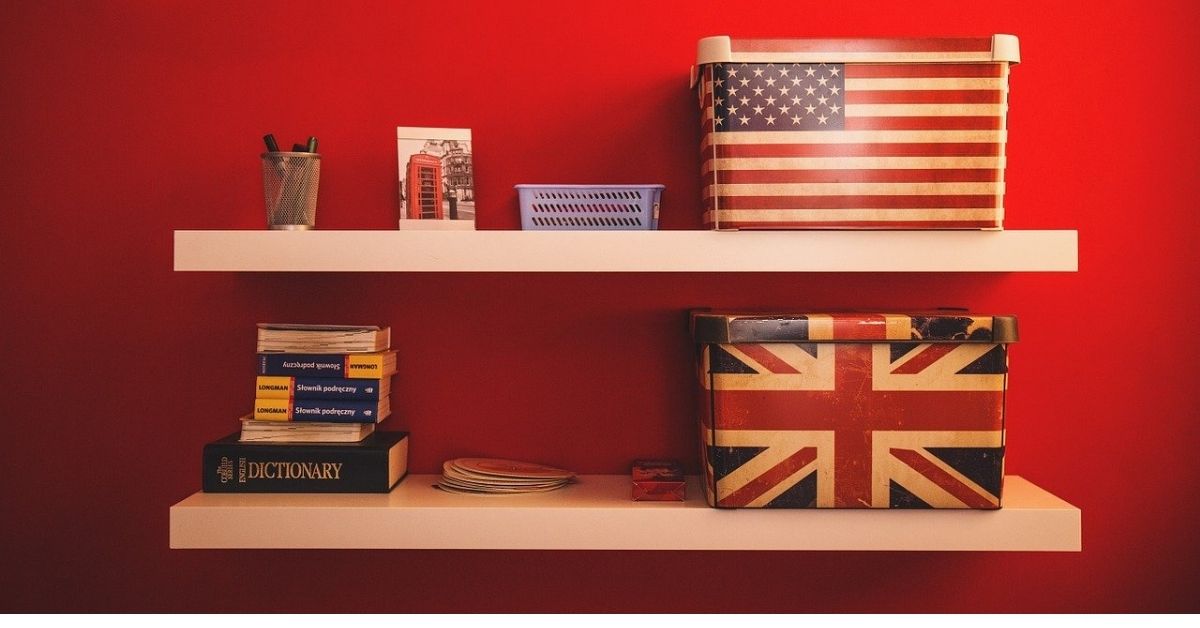LINEは世界中で利用されているコミュニケーションツールです。日本人は日本語以外で利用することを考えない人がほとんどかもしれませんが、設定を変更することで、日本語以外の言語で利用することができます。
この記事ではiPhone、AndroidそれぞれでLINEの言語を変更する方法を紹介します。
LINEの言語設定を変更する方法
日本語以外でLINEアプリを使用することに興味がある人は、iPhoneとAndroidでは設定方法が異なるので良く確認した上で言語設定を変更してください。
iPhoneの場合
iPhoneの場合は、LINEアプリだけで言語設定を行えません。端末全体の言語を変更することでLINEアプリの言語も反映されます。
言語設定の手順は以下となります。
- iPhoneの「設定」アプリを開きます。
- 「一般」を選択して「言語と地域」をクリックします。
- 「iPhoneの使用言語をクリックして変更する言語を選択します。
- 「○○語に変更」をクリックします。
- 言語を変更するとiPhoneが再起動するので、そうなれば言語設定の変更は完了です。
LINEアプリのバージョンによってはアプリだけで変更可能
iPhoneで使用しているLINEアプリのバージョンが10.0.0より古いものであれば、アプリのみで言語設定が可能となります。
ただし、バージョンが古すぎると、言語設定を変更できたとしてもメッセージが送れないなどアプリの不具合が起こるおそれがあります。
ですから、できる限りLINEは最新バージョンを保つように気をつけましょう。
Androidの場合
Androidの場合は、LINEアプリ内で言語設定を変更することができます。
操作手順は以下となります。
- LINEアプリを開きます。
- ホーム画面右上「歯車アイコン(設定)」をクリックします。
- 「言語」を選択します。
- 変更したい言語を選択して右上の「設定」をクリックすれば言語設定の変更が完了します。
言語設定を変更するとLINEアプリのどこが変わる
言語設定を変更して日本語から日本語以外の言語になった場合、メニューバーや「既読」の文字が変更後の言語が表示されます。
LINEアプリ内の言語を「よくわからない言語に変更してしまった場合、言語を読むことができないので日本語に戻すことができないというケースがあります。
言語設定を変更できない場合がある
元号設定の変更機能はOSのバージョンが7.16.52以上でないと利用するk0とができません。LINEアプリのアップデートを行うことで、LINEの言語設定内容が変更するケースもありました。
iPhone版LINEのバージョン10.0アップデートでは、LINEの設定言語に日本語以外の言語を指定していたはずが、アップデート完了後に確認したところ、言語設定が日本語に戻ったことがあるようです。
日本語以外の言語でLINEを利用する
LINEが提供しているLINE公式アカウントに「通訳」があります。
「通訳」をトークルームに参加させておくと自動で言語翻訳をさせることができます。この機能を活用することで言葉の壁を越えて日本以外の多くの国の人とメッセージのやり取りを楽しむことができます。
LINE公式アカウント「通訳」を使う方法
- LINEアプリを開きます。
- ホーム画面上部検索窓から通訳を探している言語のLINE公式アカウントを探しましょう。
- 見つかれば「追加」を選択すれば友達に追加できます。
もし、「通訳」が見つからない場合は以下の主なアカウントIDを参考にしてください。
主な通訳アカウントのID一覧
- LINE英語通訳…@linejpen
- LINE韓国語通訳…@linejpkr
- LINE中国語通訳…@linejpcn
- LINE中国語(繁)通訳…@linejptcn
翻訳が必要となった際にはトークルームに招待します
トークルームに直接LINE公式アカウントを招待することで、トークルームのメンバ―が送信するメッセージの自動翻訳を行います。
公式アカウントの通訳機能が不要になった場合は「@bye」とトーク画面に送ると退出してくれます。
まとめ
いかがでしたでしょうか。LINEを通じて海外の方とコミュニケーションを取る機会が多い方や、日本語以外の言語を勉強するために言語設定の方法を知っていると簡単に言語の切り替えを行うことができます。
少しでも興味がある場合は一度試してみて下さい。